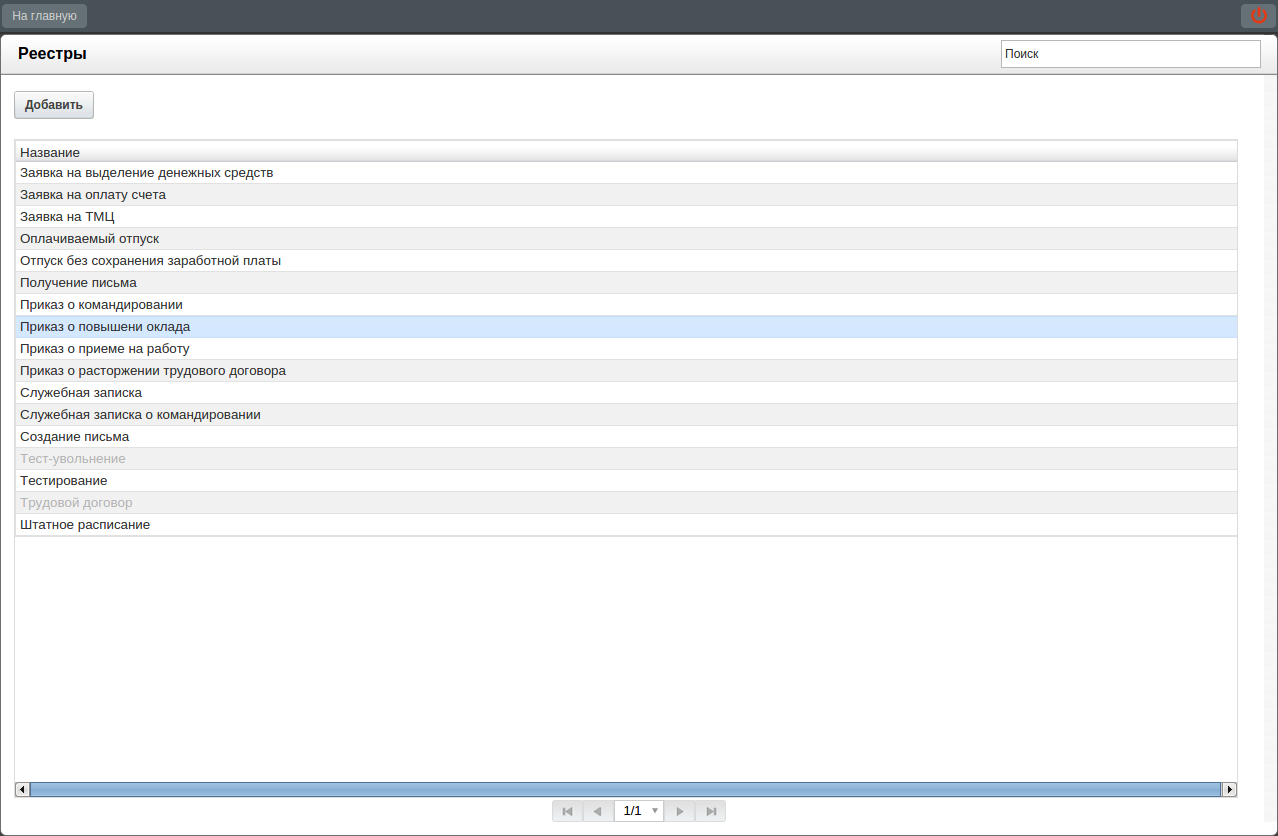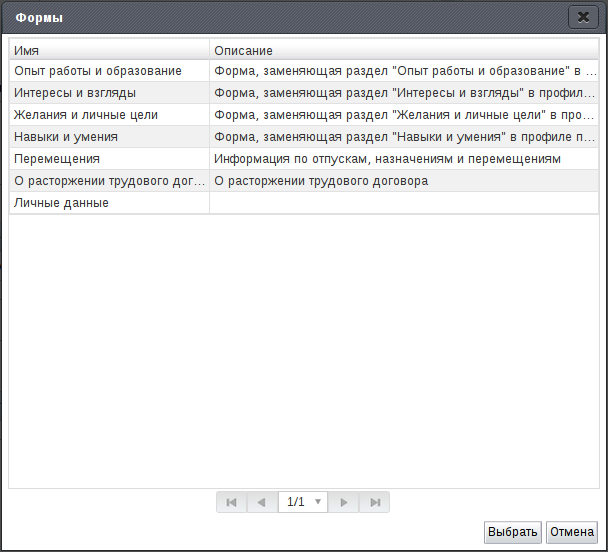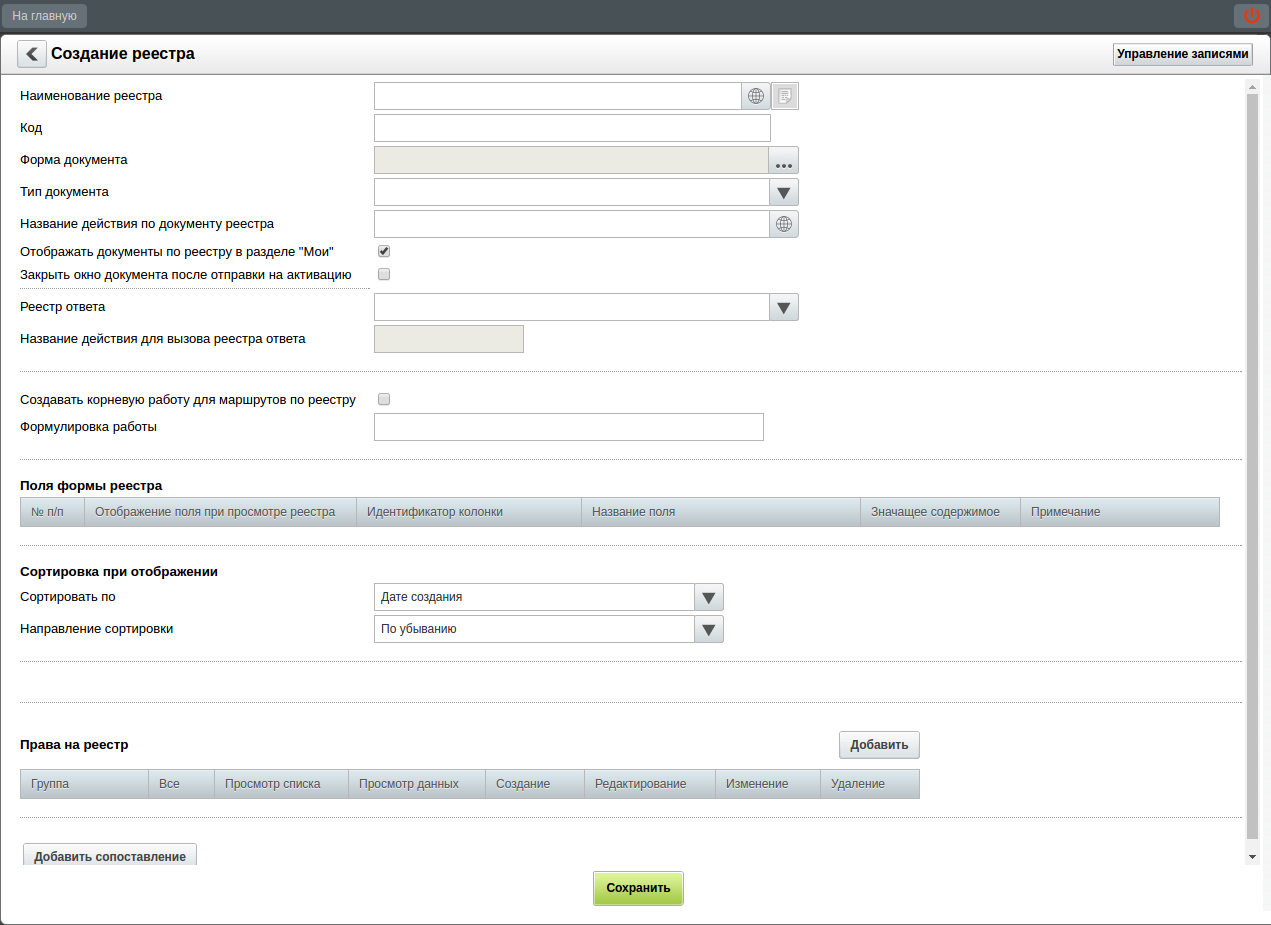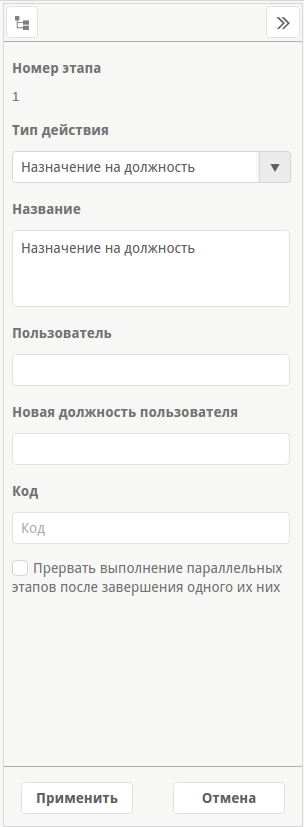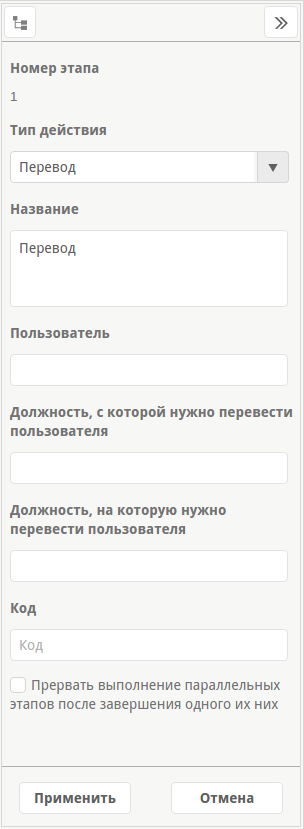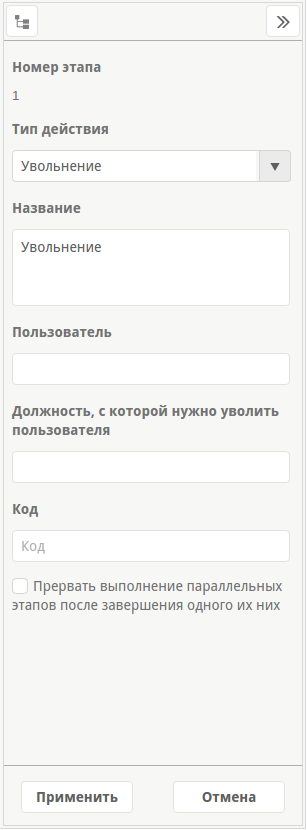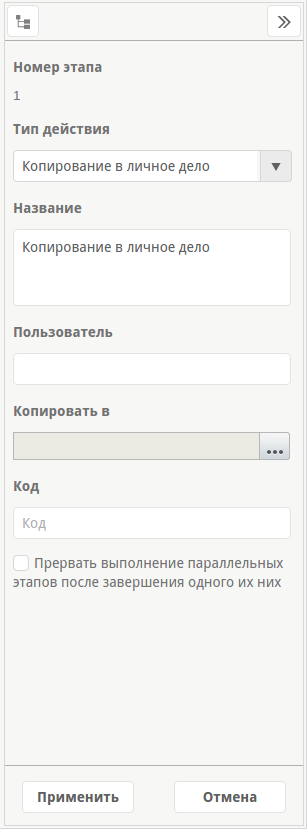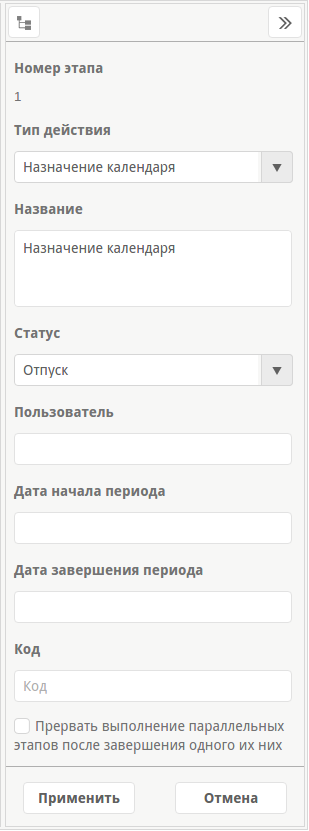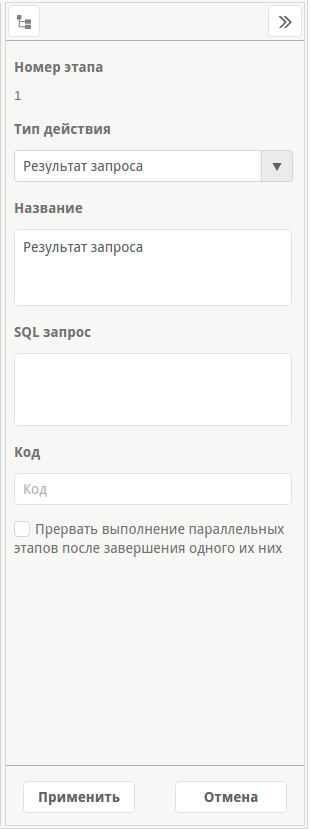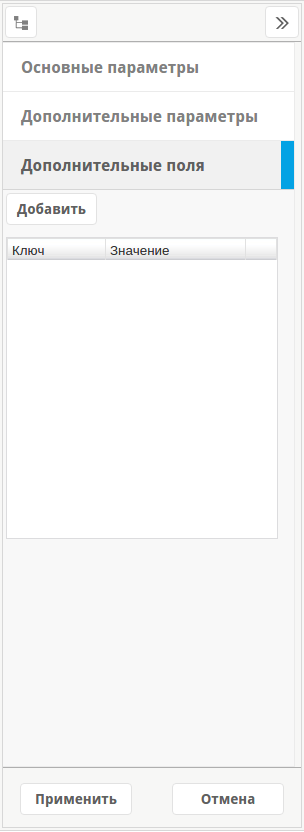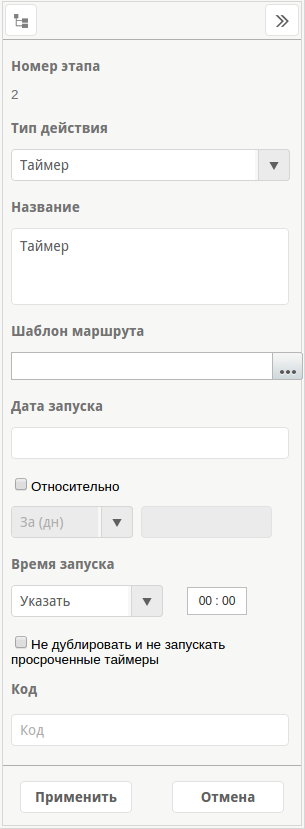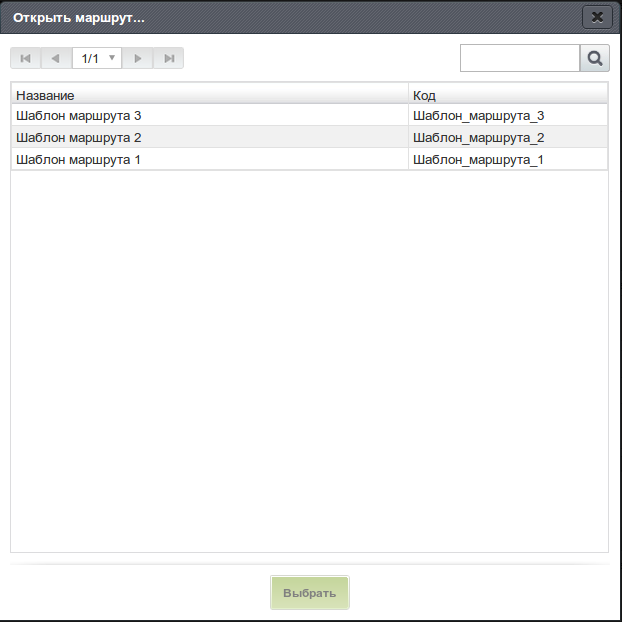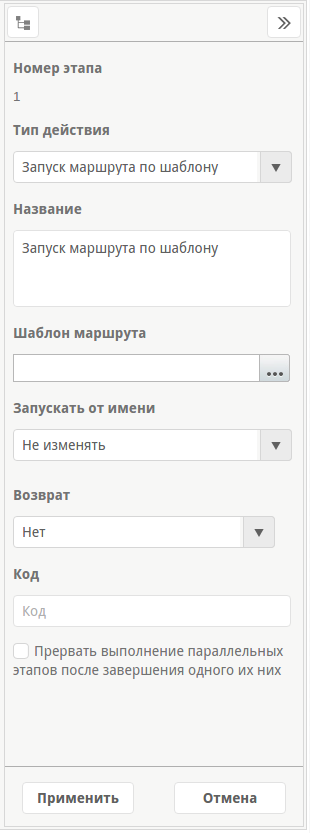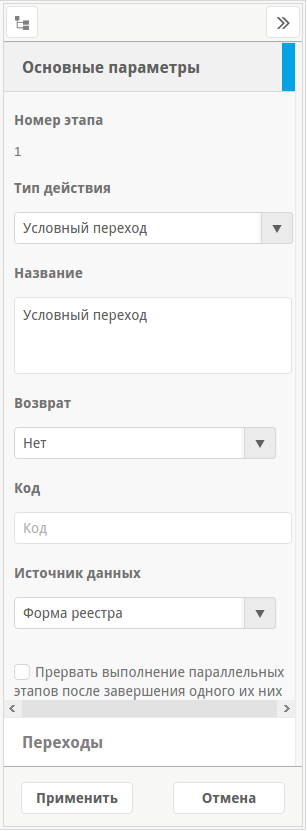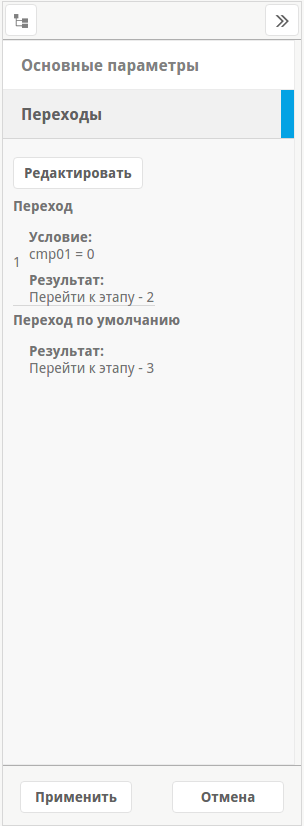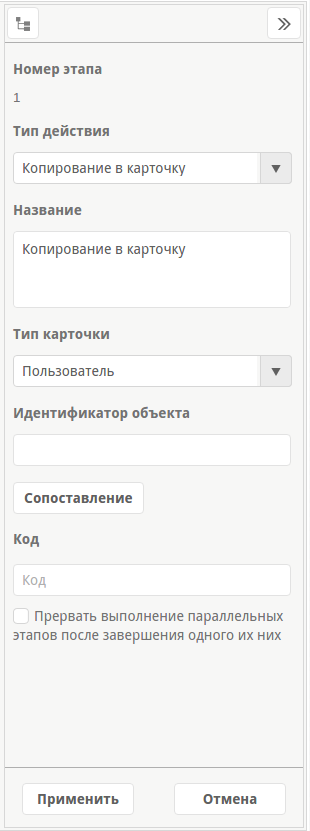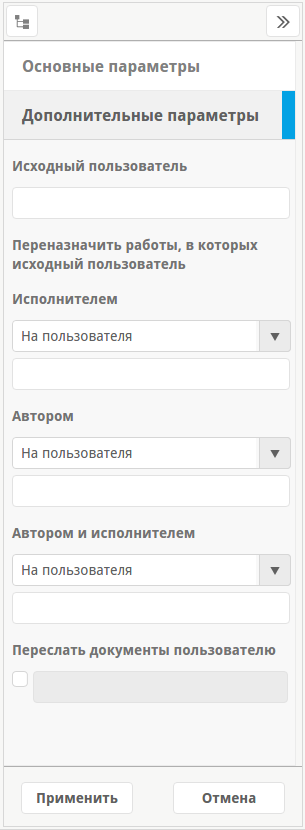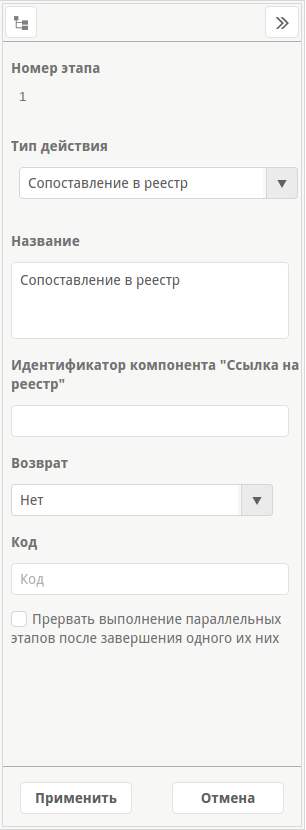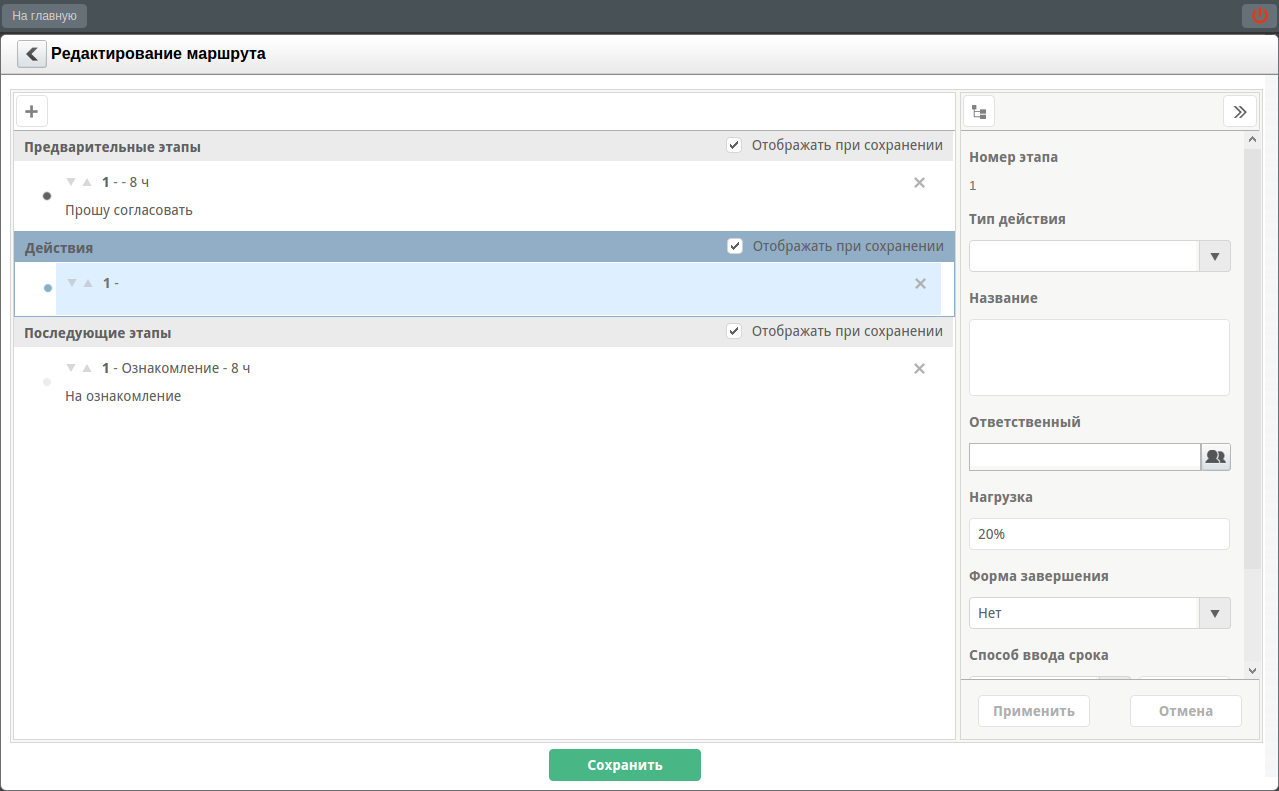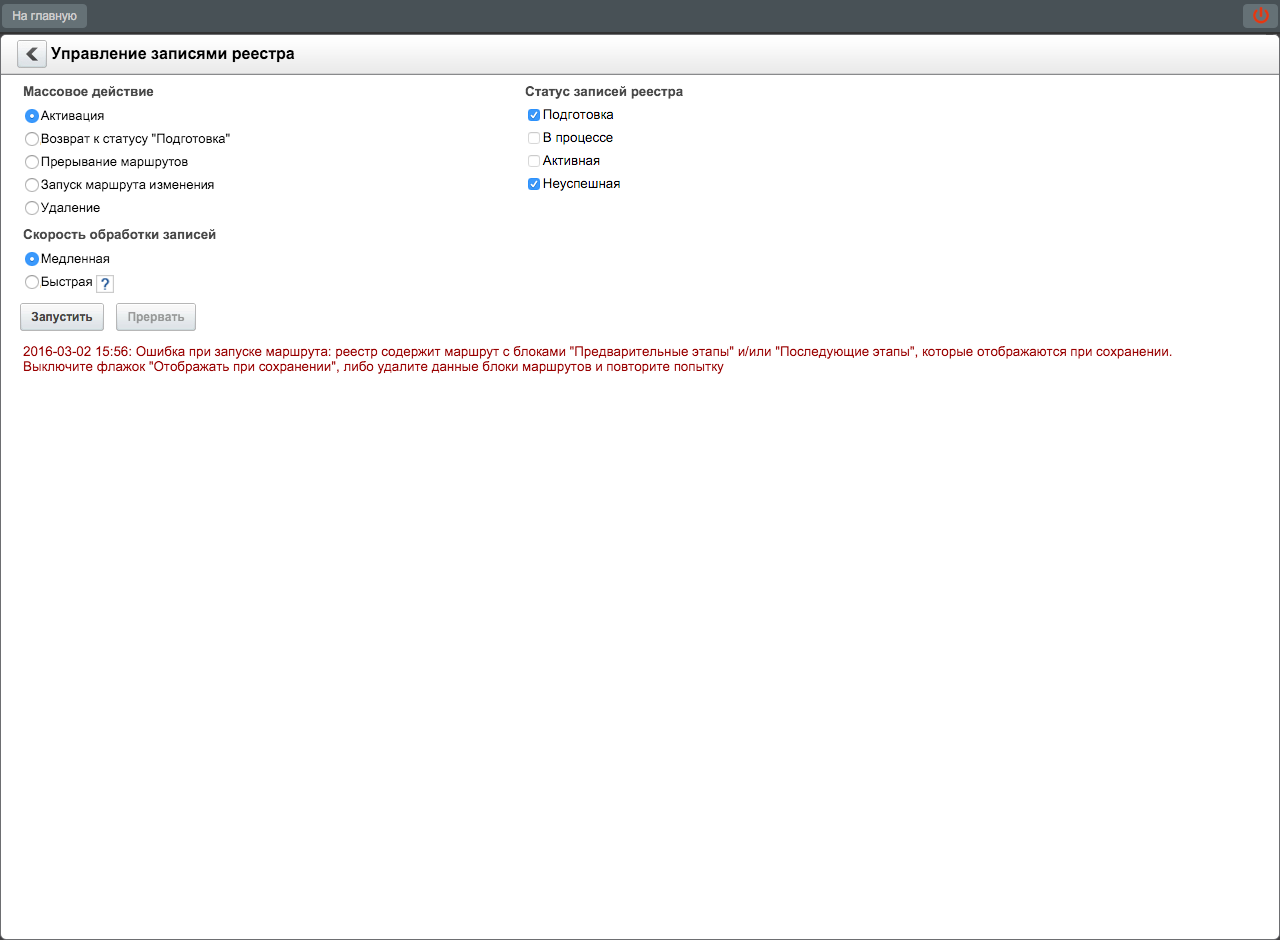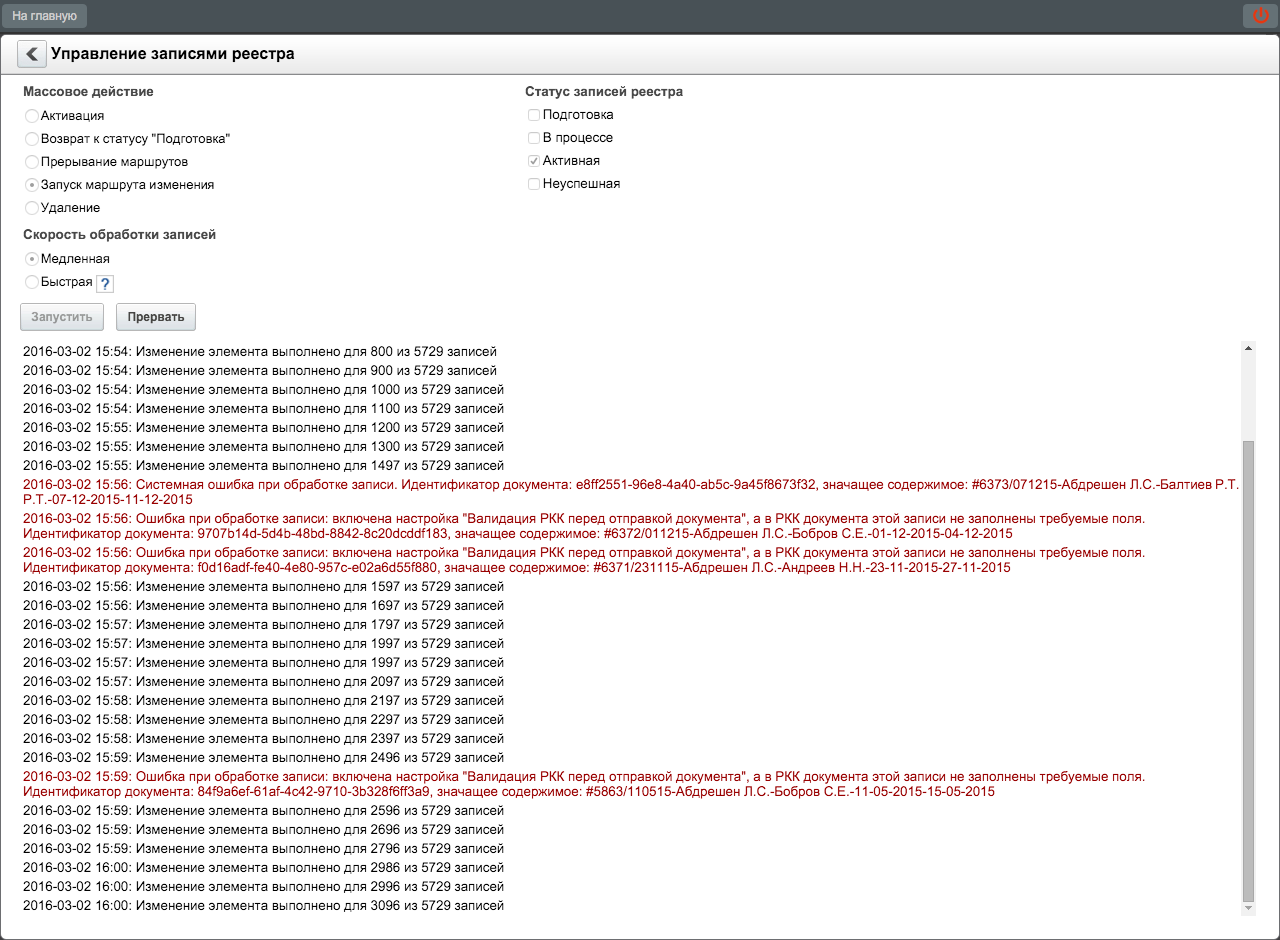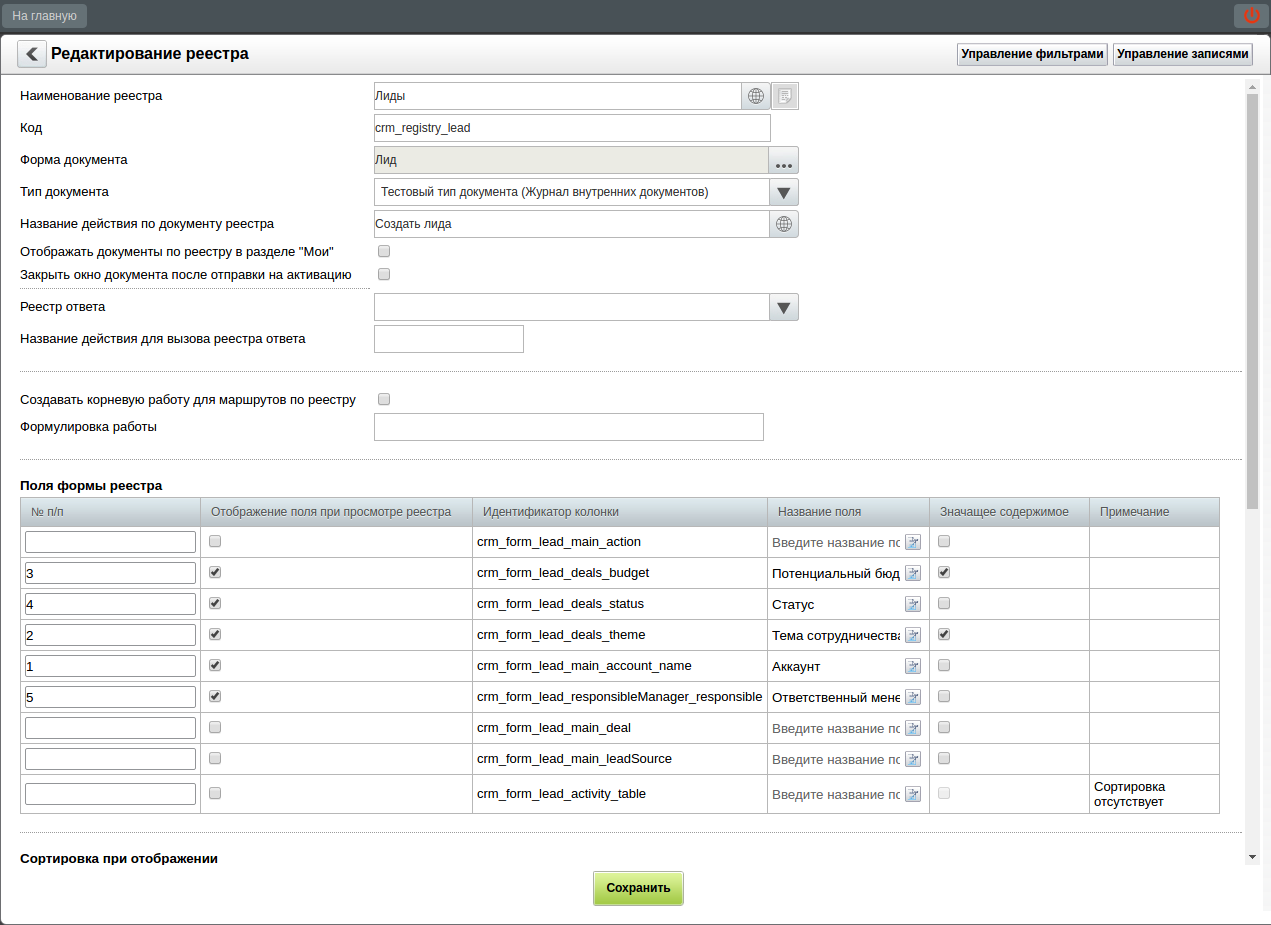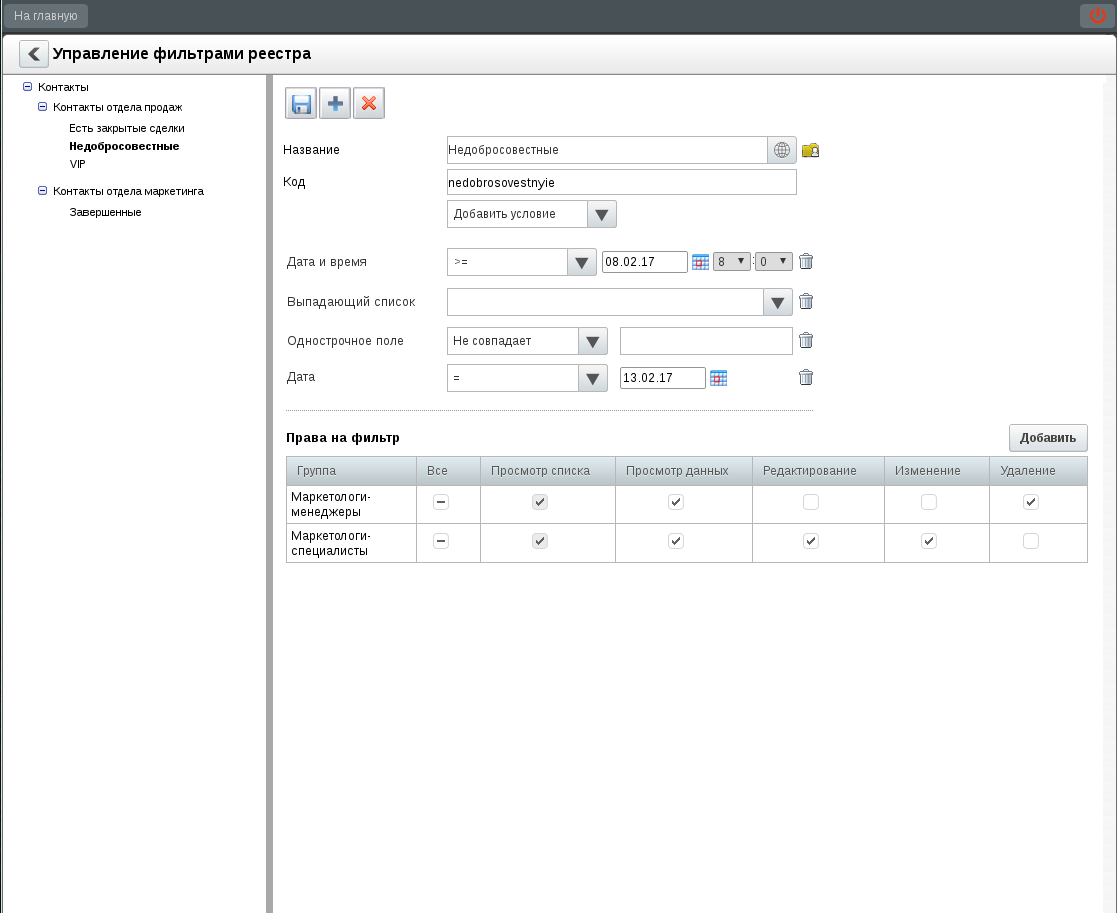Раздел конфигуратора «Реестры» предназначен для структурированного хранения информации на основе файлов по форме.
С помощью кнопки «Добавить», которая расположена на верхней панели создаются новые реестры (см. Создание реестров). Если количество реестров в основной рабочей области превышает тридцати, то для просмотра можно использовать переключатель между страницами, который расположен в нижней части панели. Переключатель позволяет переходить на следующую/предыдущую страницу, первую/последнюю страницу и на конкретную страницу списка реестров.
Для быстрого поиска реестра, можно воспользоваться полем поиска, который расположен в правом верхнем углу. В поле поиска необходимо ввести ключевые слова из названия реестра и нажать «Enter». Если по вашему запросу были найдены реестры, то они отобразятся в основной рабочей области, в противном случае нужно уточнить ключевые слова запроса и повторить поиск.
Контекстное меню реестров содержит следующие пункты:
Редактировать - при выборе этого пункта реестр открывается на редактирование;
Скрыть - при выборе этого пункта реестр не будет отображаться (согласно правам доступа на реестр) в разделе «Реестры» модуля «Хранилище».
Восстановить - при выборе этого пункта реестр будет отображаться (согласно правам доступа на реестр) в разделе «Реестры» модуля «Хранилище».
Для создания реестра нажимаем кнопку «Добавить», который расположен в левой верхней части основной рабочей области. В открывшемся окне создания реестра необходимо заполнить следующие поля:
Наименование реестра - текстовое поле, предназначенное для ввода наименования реестра которое будет отображаться у пользователей согласно правам доступа в разделе «Реестры» модуля «Хранилище». По нажатию на кнопку справа
 , открывается диалоговое окно
«Переводы», которое содержит в себе таблицу с локалями и
значениями переводов в соответствующей локали;
, открывается диалоговое окно
«Переводы», которое содержит в себе таблицу с локалями и
значениями переводов в соответствующей локали;
Код - текстовое поле, предназначенное для ввода кода реестра. Значение данного поля не может начинаться с цифр и сожержать пробелы.
Форма документа - поле выбора, предназначенное для указания формы определяющую реестр, который будет открываться при создании новой записи по данному реестру (см. илл. «Окно выбора формы»).
Тип документа - комбобокс, предназначенный для выбора типа документа при наличии в маршруте типа работы «Регистрация».
Название действия по документу реестра* - текстовое поле, предназначенное для ввода названия предпочтительной кнопки при создании записи. По нажатию на кнопку справа
 , открывается диалоговое окно
«Переводы», которое содержит в себе таблицу с локалями и
значениями переводов в соответствующей локали;
, открывается диалоговое окно
«Переводы», которое содержит в себе таблицу с локалями и
значениями переводов в соответствующей локали;
Отображать документы по реестру в разделе «Мои» - чекбокс, предназначенный для активации настройки, которая определяет будет ли отображаться документ, созданный пользователем по реестру, в разделе «Мои» документов этого пользователя.
Закрыть окно документа после отправки на активацию - чекбокс, предназначенный для активации настройки, которая дает возможность закрывать окно документа после отправки.
Реестр ответа - поле выбора, предназначенное для указания реестра, который будет использоваться для ответа на документ, созданный при помощи этого реестра.
Название действия для вызова реестра ответа****** - текстовое поле, предназначенное для ввода названия предпочтительной кнопки при вызове реестра ответа.
Создавать корневую работу для маршрутов по реестру - настройка реестра, которая воздействуют на создаваемые по событиям активации, изменения и удаления экземпляры маршрутов: при её включении пользователю, инициировавшему событие, создаётся работа, а все этапы маршрута этого события будут являться дочерними по отношению к этой работе.
Формулировка работы - текстовое поле, предназначенное для ввода названия создаваемой корневой работы для маршрутов по реестру.
Примечание
***** - поле является обязательным для заполнения.
****** - поле активируется в случае указания реестра ответа.
После выбора формы документа поля формы реестра автоматически заполняются идентификаторами колонок.
Таблица «Поля формы реестра»:
«№ п/п» - вводится вручную (необязательное поле для заполнения, может быть только целым пложительным числом); введенный здесь номер определяет порядковый номер столбцов в списке реестра в разделе «Реестры» модуля «Хранилище»;
Примечание
Столбцы отображаются в следующем порядке:
сначала столбцы с номерами, отсортированные по этим номерам, в порядке возрастания;
потом столбцы без номеров, но с названиями, отсортированные по названию, в порядке возрастания;
потом столбцы без номеров и без названий, отсортированные по идентификатору компонента, в порядке возрастания.
«Отображение поля при просмотре реестра» - флажки, по умолчанию все выключены, обязательным является указание хотя бы одной отображаемой колонки;
«Идентификатор колонки» - идентификаторы компонентов формы реестра, сюда не попадают следующие компоненты:
обычная таблица, динамическая таблица (при этом компоненты внутри обычной таблицы сюда попадают, компоненты внутри динамической таблицы - не попадают);
страница;
неизменяемый текст;
изображение;
файл;
лист подписей;
ход выполнения;
номер документа.
«Название поля» - вводится вручную (для включенного переключателя
обязательное поле); введенное здесь название будет заголовком в списке реестра в разделе «Реестры» модуля «Хранилище». По нажатию на кнопку справа
 , открывается диалоговое окно
«Переводы», которое содержит в себе таблицу с локалями и
значениями переводов в соответствующей локали;
, открывается диалоговое окно
«Переводы», которое содержит в себе таблицу с локалями и
значениями переводов в соответствующей локали;
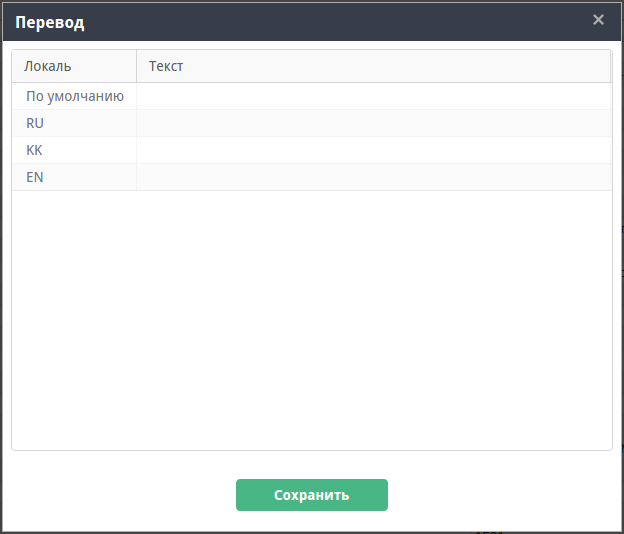 ;
;
«Значащее содержимое» - флажки; по умолчанию все выключены, означает, что содержимое этого поля будет выводится в списке документов после «Краткого содержания», а также учитываться в поиске и добавляться к названиям этапов маршрута по реестру при их запуске.
«Примечание» - для отображения текстовых пометок для компонентов.
Для удобного просмотра записей при отображении нужно настроить сортировку по дате создания либо по полю реестра. Также нужно указать направление сортировки: по возрастанию или по убыванию.
Права доступа на реестры разграничиваются на группы пользователей. Для добавления права нужно нажать кнопку «Добавить» и в открывшемся окне выбора группы отметить нужную и нажать «Ок», в противном случае нажать «Отмена». Для каждого реестра предусмотрено разграничение прав доступа на основе сочетания следующих прав:
Все:
включенный флажок означает наличие у данной группы всех прав на реестр;
частично включенный флажок означает наличие у группы частичных (не всех) прав на реестр;
выключенный флажок означает полное отсутствие прав на реестр.
Просмотр списка - право на просмотр списка файлов по форме реестра;
Просмотр данных - право на просмотр файлов по форме реестра;
Создание - право на создание файлов по форме реестра;
Редактирование - право на изменение неактивной записи;
Изменение - право на изменение активной записи;
Удаление - право на удаление файлов по форме реестра.
Для сохранения реестра, необходимо нажать кнопку «Сохранить» в правой нижней части рабочей области. После сохранения появляется возможность задать маршрут, по которому будет запускаться запись. Для этого нужно открыть реестр на редактирование и нажать кнопку «Добавить событие», которое расположено над правами на реестр. Выпадающий список представляет возможность добавить «Активацию элемента», «Изменение элемента» и «Удаление элемента».
Активация элемента - маршрут реестра, запускается по нажатию кнопки запуска реестра.
Изменение элемента - маршрут после редактирования записи, запускается при сохранении изменений.
Удаление элемента - маршрут для удаления записи из реестра, запускается при выборе пункта «Удалить» из контекстного меню.
После выбора одного из пунктов, открывается новое окно для редактирования маршрута (см. илл. «Окно редактирования маршрута»). Маршрут разделен на три этапа:
Предварительные этапы - этапы работа, согласование, утверждение, ознакомление, отправка документа, регистрация, маршрут.
Действия - этапы работа, согласование, утверждение, ознакомление, отправка документа, блокирующий процесс, отправка документа по форме, назначение на должность, перевод, увольнение, копировать в личное дело, назначение календаря, событие реестра, результат запроса, работа по форме, ввод значения показателя, таймер, запуск маршрута по шаблону, условный переход, регистрация, маршрут.
Последующие этапы - этапы работа, согласование, утверждение, ознакомление, отправка документа, регистрация, маршрут.
При использовании в маршруте этапа с параллельными подэтапами, есть возможность завершить этап, если хоть один из параллельных подэтапов был завершен. Для этого необходимо использовать следующую опцию:
Прервать выполнение параллельных этапов после завершения одного из них - действует для всех подэтапов маршрута, которые параллельны друг другу - таким образом, если её включить в одном параллельном подэтапе, то она включится и в остальных. Для одиночных (не содержащих параллельные) этапов настройка отображается и её можно включить, но это не окажет на них никакого влияния.
Для этапа, в котором включена опция «Прервать выполнение параллельных этапов после завершения одного из них», определяется такое поведение:
При завершении (успешном либо неуспешном) любого входящего в этап параллельных подэтапов остальные подэтапы удаляются;
Если завершённый подэтап завершился успешно, маршрут переходит к следующему этапу, в противном случае - останавливается;
Удаление параллельного подэтапа не тождественно его завершению и не влечет за собой удаление параллельных ему подэтапов.
Примечание
В системе есть процессы, которые завершаются практически сразу после запуска - например, отправка документа, специальные процессы и т.п. Таким образом, если подобные процессы будут входить в какой-либо этап параллельно с другими, и опция «Прервать выполнение параллельных этапов после завершения одного из них» будет активна, то остальные подэтапы не проживут долго и будут практически сразу завершены. Описанная ситуация - ошибка конфигурирования Synergy, и не является ошибкой платформы.
Работа - при выборе этого пункта, обязательным условием для предварительного и последующего этапа является указание названия работы, для этапа «Действия» указание названия и ответственного за работу.
Согласование - при выборе данного пункта, обязательным условием для предварительного и последующего этапа является указание названия, для этапа «Действия» указание названия и ответственного за согласования.
Утверждение - при выборе данного пункта, обязательным условием для предварительного и последующего этапа является указание названия, для этапа «Действия» указание названия и ответственного за утверждение.
Ознакомление - при выборе данного пункта, обязательным условием для предварительного и последующего этапа является указание названия, для этапа «Действия» указание названия и ответственного за ознакомление.
Отправка документа - при выборе данного пункта, обязательным условием для предварительного и последующего этапа является указание названия, для этапа «Действия» указание названия и ответственного за получение документа.
Примечание
В случае использования процессов действия «Работа», «Согласование», «Утверждение»,«Ознакомление», «Отправка документа», если в предварительных и последующих этапах исполнитель заранее известен, то его можно указать сразу. В противном случае, необходимо галочкой отметить поле «Отображать при сохранении», что позволит заполнить его во время запуска маршрута автором.
Регистрация - при выборе данного пункта, поле название будет заполнено автоматически системой «На регистрацию», которое можно при необходимости отредактировать.
Маршрут - при выборе данного пункта, обязательным условием является выбор шаблона маршрута.
Блокирующий процесс - после отправки сообщения в очередь, процесс приостанавливает выполнение маршрута до тех пор, пока не будет вызван соответствующий метод API Synergy.
Отправка документа по форме - при выборе данного пункта, обязательным условием является заполнение в поле названия идентификатора компонента, откуда система будет брать адрес получателя документа.
Назначение на должность - при выборе данного пункта, обязательным условием является прописать в параметрах запроса идентификатор компонента, где будет указан пользователь, который назначается на должность, а также идентификатор компонента, где будет указана новая должность пользователя.
Перевод- при выборе данного пункта, обязательным условием является прописать в параметрах запроса идентификатор компонента, где будет указан пользователь который переводится, а также идентификаторы компонентов, где будут указаны должности, с которой нужно перевести и должность на которую нужно перевести пользователя.
Увольнение - при выборе данного пункта, обязательным условием является прописать в параметрах запроса идентификатор компонента, где будет указан пользователь который увольняется, а также идентификатор должности с которой необходимо уволить пользователя.
Копирование в личное дело - при выборе данного пункта, обязательным условием является указание в параметрах запроса идентификатор компонента, где будет указан пользователь в чью личную папку должны копироваться документы.
Назначение календаря - при выборе данного пункта, обязательным условием является указание статуса (см. Справочники), а также нужно прописать в параметрах запроса идентификатор компонента, где будет указан пользователь, к которому будет относиться статус и идентификаторы компонента, где будут указаны дата начала и завершения периода действия статуса.
Событие реестра - используется для настройки интеграции с 1С.
Результат запроса - при выборе данного пункта, обязательным условием является указание названия, которое будет отображаться в ходе выполнения процесса и непосредственно SQL-запросом, кнопка, по нажатию на которую открывается отдельный диалог для ввода текста запроса.
Работа по форме - при выборе данного пункта, обязательным условием является указание названия, а также настройка работы по форме. Для работы по форме также можно добавить дополнительные поля, в формате «ключ-значение», которые передаются в сообщение события по процессу «работа по форме».
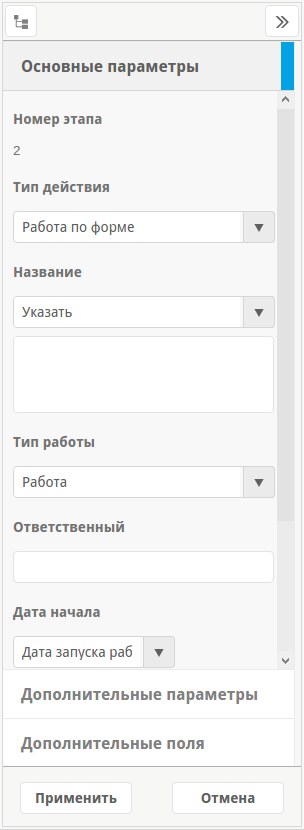
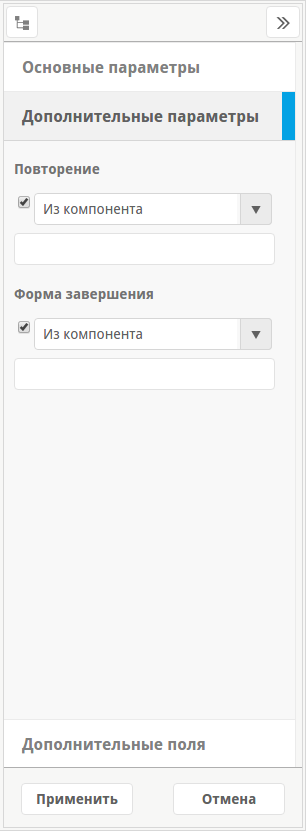
Выпадающий список «Название» - при запуске маршрута с данным процессом будет создаваться работа, чье название будет подставляться значением из данного поля или компонента (может быть использован компонент из динамической таблицы).
Выпадающий список «Тип работы» содержит следующие пункты: работа (по умолчанию), согласование, ознакомление, утверждение.
Для работ по форме с типом «Согласование» и «Утверждение» (и только для них) есть возможность выбора этапа в поле «Возврат». Реализация функции «Возврат» для работы по форме с типами «Согласование» и «Утверждение» полностью повторяет собой реализацию функции «Возврат» для этапов «Согласование» и «Утверждение» с тем лишь отличием, что ответственные выбираются из формы, а не указываются явно в маршруте.
При этом, в случае, если компонент выбора сотрудника в форме представляет собой динамическую таблицу с возможностью добавления нескольких сотрудников, то процесс повторяет собой исполнение процесса при добавлении этапа «Согласование» («Утверждение») с несколькими согласующими (утверждающими).
Поле «Ответственный» и переключатель из одного значения:
«Из компонента» - текстовое поле ввода id компонента формы «Объекты Synergy» -> «Пользователи».
Выпадающий список «Дата начала» из трех значений:
«Из компонента» - текстовое поле ввода id компонента формы «Дата/время»;
«Указать» - компонент для ввода даты вручную (календарь);
«Взять из даты запуска работы» (по умолчанию).
Выпадающий список «Длительность/Дата завершения» из двух значений:
«Из компонента» - текстовое поле ввода id любого текстового компонента формы, содержащего значение длительности;
«Указать» - выпадающий список со следующими значениями:
Длительность (ч) - введенное числовое значение будет учитываться в часах;
Длительность (дн) - введенное числовое значение будет учитываться в днях;
Дата завершения - в компоненте календаря выбирается дата завершения.
Флажок «Повторение» и переключатель из двух значений, которые доступны только для включенного флажка:
«Из компонента» - текстовое поле ввода id компонента формы «Период повторения» (по умолчанию);
«Указать» - компонент «Повторить», аналогичный таковому в модуле потоков работ при создании работы.
Флажок «Форма завершения» и переключатель из двух значений, которые доступны только для включенного флажка:
«Из компонента» - текстовое поле ввода id компонента формы «Выпадающий список», значения элементов которого являются выбранными значениями из справочника «work_completion» (по умолчанию);
«Указать» - компонент «Форма завершения», аналогичный таковому в модуле потоков работ при создании работы.
«Дополнительные поля» предназначены для отображения действий в логах, которые могут быть использованы внешним модулем.
Вкладка «Дополнительные поля» содержит таблицу с двумя столбцами «Ключ» и «Значение», а также кнопку «Добавить» для добавления в таблицу новой строки. Каждая строка таблицы должна являться парой: текстовое описание дополнительного поля (столбец «Ключ») + значение дополнительного поля (столбец «Значение»). В качестве значения, например, может быть указан идентификатор компонента на форме реестра, а в качестве ключа - произвольная подпись.
Ввод значения показателя - при выборе данного пункта, обязательным условием является указание названия, которое будет отображаться в ходе выполнения процесса. Данный процесс выводит соответствующее значение во внешние показатели. В результате выполнения процесса в ходе выполнения соответствующего документа должны появиться записи о процессах со следующими комментариями:
в случае успешного ввода значения в показатель - «В показатель код_показателя введено значение введенное_значение».
в случае ошибки, связанной с получением некорректного кода показателя для ввода - «Получен некорректный код показателя код_показателя-причина ошибки».
в случае ошибки, связанной с получением некорректного значения для ввода - «Получено некорректное значение для ввода в показатель код_показателя-причина ошибки».
в случае возникновения других ошибок при попытке ввода показателя - «Ошибка ввода показателя код_показателя, значения для ввода-значение».
Таймер - при выборе данного пункта, обязательным условием является указание названия, которое будет отображаться в ходе выполнения процесса, а также настройть таймер(см. илл. «Настройки таймера»).
Поле «Шаблон маршрута». Выбор происходит по нажатию на кнопку <…>: открывается диалоговое окно со списком всех активных шаблонов маршрутов (илл. «Окно выбора шаблонов маршрута»).
Поле «Дата запуска». Вводится id компонента формы «Дата/время», который может быть внутри динамической таблицы. Дополнительно, для включенного флажка «Относительно» настраивается относительная дата с помощью выпадающего списка, содержащего значения «За» (по умолчанию) и «Через», а также поле для обязательного ввода количества дней.
Поле «Время запуска» и переключатель из двух значений:
«Из компонента» - текстовое поле ввода id компонента формы «Дата/время»;
«Указать» - поле для ввода длительности вручную (по умолчанию, значение 00:00).
Флажок «Не дублировать и не запускать просроченные таймеры» (по умолчанию выключен). Для отключенного флажка каждый раз запускаются все таймеры. Для включенного флажка запуск таймеров осуществляется по следующему алгоритму:
на каждую новую строку в динамическую таблицу, из которой берутся значения даты/времени для таймера, запускается один новый таймер;
на каждое изменение строки в динамической таблице, из которой ранее был запущен таймер (но не маршрут по таймеру), аннулируется соответствующий таймер и запускается новый;
на каждое изменение строки в динамической таблице, из которой ранее был запущен таймер и маршрут по таймеру, запускается новый таймер (предыдущий таймер и маршрут по нему остается);
на каждое удаление строки в динамической таблице, из которой ранее был запущен таймер (но не маршрут по таймеру), аннулируется соответствующий таймер:
на каждое удаление строки в динамической таблице, из которой ранее был запущен таймер и маршрут по таймеру, ничего не меняется и не запускается;
общее для всех пунктов выше: если новый запускаемый таймер является просроченным, то он не запускается.
Маршрут, который будет запущен таймером, получается из выбранного в настройках таймера шаблона маршрута по его состоянию на момент запуска таймера. Он запускается по документу того реестра, в котором находится соответствующий процесс действия. Запуск маршрута осуществляется либо в указанную в компоненте соответствующего реестра дату, либо относительно рассчитанную от этой даты. Время запуска также берется либо из компонента, либо указывается вручную.
Настроенный таймер, а также маршрут, запущенный в момент срабатывания таймера, отображаются в ходе выполнения документа, причем маршрут отображается в отдельной ветке.
Примечание:
События активации и изменения могут быть настроены так, что будут содержать в себе этапы с таймерами, которые ссылаются на один и тот же компонент в форме, при этом в изменении настроена относительная дата (за/через). В результате такой конфигурации возможна ситуация, что даты таймера на форме не изменяли, но при наступлении события изменения предыдущие таймеры автоматически аннулируются, запустятся новые (т.к. фактически по настройкам процесса «Таймер» итоговые даты изменились). Всё это не будет являться ошибкой Synergy.
Запуск маршрута по шаблону - процесс действия используется для запуска части маршрута от имени другого пользователя. При выборе этого пункта, обязательно нужно выбрать шаблон маршрута и указать от имени кого запускать маршрут: не изменять, из компонента, указать(см. илл. «Запуск маршрута по шаблону»).
Условный переход - процесс действия используется для «разветвления» маршрута, которые будут исполняться по порядку. Параметры процесса представляют собой настройки источников данных, которые определяют из какого файла по форме будут взяты данные для процесса и набор условных переходов. Каждое условие представляет собой набор сравнений, которые можно соединять между собой логическими операторами «И» либо «ИЛИ».
Каждое сравнение представляет собой следущие значения:
ID - идетификатор компонента формы реестра, значение которого будет использовано для сравнения.
Условие - возможные операторы сравнения:
«=», «<», «>», «<=»,«>=», «<>»- для численных значений;
«совпадает», «не совпадет», «содержит», «не содержит», «начинается с», «не начинается с», «заканчивается на», «не заканчивается на»-для строковых значений.
Примечание
Для множественного сравнения вместо оператора «=» необходимо использовать оператор «совпадает».
Значение - значение, с которым сравнивают идентификатор компонента(ID).
Для возвратов и переходов к номеру этапов маршрута указывается
код. Код этапа представляет собой текстовую строку (ограничения
аналогичны ограничениям для кодов показателей). Для задания
кода, необходимо кликнуть по иконке  и в текстовую строку ввести код.
и в текстовую строку ввести код.
Примечание
В одном маршруте не может быть этапов с одинаковым кодом.
Результатом вычисления условия может быть «истина» или «ложь», в случае истинного результата обработка следующих переходов прекращается либо запускается маршрут по шаблону либо указывается номер этапа основного маршрута, к которому нужно перейти. Также имеется возможность добавить «Переход по умочанию», который не содержит условий и всегда выполняется последним.
Копирование в карточку - процесс используется для передачи данных из файлов по форме реестра в карточку пользователя, должности или подразделения.
Окно настройки процесса содержит следующие поля:
Тип карточки - выбор из списка «Пользователь», «Должность» или «Подразделение»;
Идентификатор объекта - поле для ввода идентификатора компонента файла по форме реестра, который указывает на объект необходимого типа (пользователь, должности либо подразделение). Допускается использование компонента внутри динамической таблицы (dyntable-name.component-name), при этом сопоставление должно быть произведено для всех строк динамической таблицы, где присутствует компонент с таким идентификатором.
Добавить сопоставление - кнопка, позволяющая выбрать форму карточки согласно выбранного типа карточки.
«Поле реестра» - поле ввода идентификатора компонента файла по форме реестра, который будет источником для сопоставления;
«Поле карточки» - выбор из списка идетификаторов компонентов формы каточки выбранного типа;
«Способ сопоставления» - выбор из списка EQUAL, PREFIX, POSTFIX, HTD;
«Параметр сопоставления» - поле ввода для паарметра либо вызова диалога для типа споставления «HTD».
Переназначение работ - процесс используется для передачи работ увольняемого/переводимого на другую должность пользователя конкретному пользователю.
Окно настройки процесса содержит следующие поля:
«Исходный пользователь» - поле ввода для идентификатора компонента формы реестра типа «Объекты Synergy (пользователь)»;
Переназначить работы, в которых исходный пользователь является:
Исполнителем - переключатели «На пользователя», «Оставить эти работы без изменений», «На руководителя», «На автора».
Автором - переключатели «На пользователя», «Оставить эти работы без изменений», «На исполнителя», «На руководителя», «Удалить эти работы», «Завершить эти работы».
Автором и исполнителем - переключатели «На пользователя», «Оставить эти работы без изменений», «На руководителя», «Удалить эти работы», «Завершить эти работы»
Переслать документы пользователю - все документв пользователя из раздеа «Мои» пересылаются указанному пользователю (по умолчанию: выключен).
Примечание
При переназначении работ руководителя/директора корневой ноды в Организационной структуре, в настройке процесса нельзя выбирать поле «На руководителя». Так как у руководителя/директора корневой ноды нет непосредственного руководителя.
Сопоставление в реестр - производит сопоставление настроенных полей исходного реестра и реестра приемника:
При редактировании исходного реестра нужно добавить сопоставление для реестра приемника (должно быть хотя бы одно сопоставление, которое настроено именно для реестра приемника), при этом настраиваемые параметры имеют следующий смысл:
«Поле исходного реестра» - выбирается идентификатор компонента, из которого будет браться значение при сопоставлении;
«Поле реестра приемника» - выбирается идентификатор компонента, в который процессом будет записываться сопоставляемое значение согласно «Способу сопоставления»;
«Способ сопоставления» - выбирается один из необходимых вариантов;
«Параметр сопоставления» - вводится параметр, либо настраивается в диалоге для типа согласования HTD.
В форме исходного реестра должен присутствовать компонент Ссылка на реестр, для того, чтобы определить в какую именно запись процесс должен произвести сопоставление. При этом в компоненте необходимо выбрать в качестве реестра реестр приемник.
Для настройки этапа «Сопоставление в реестр» необходимо заполнить следующие данные:
текстовое поле Идентификатор компонента «Ссылка на реестр», в которое необходимо ввести соответствующий идентификатор (можно использовать компонент, находящийся в динамической таблице);
выпадающий список «Возврат» - возможность выбрать код этапа, к которому необходимо возвратиться.
Для отображения этапа при запуске, необходимо поставить галочку в пункте «Отображать при сохранении». Предварительные и последующие этапы при запуске маршрута доступны на редактирование. Этап действия заблокирован от изменении пользователем.
Кнопка «Управление записями реестра» предназначена для управления всеми записями каждого отдельного реестра. Данная кнопка доступна методологу только для тех реестров, на которые ему даны все следующие права:
«Изменение» самого реестра в Конфигураторе;
Изменение записей реестра;
Удаление записей реестра.
При нажатии на кнопку открывается отдельный экран, который содержит следующие элементы:
Список массовых действий;
Статусы записей реестра;
Скорость обработки записей;
Кнопки управления массовыми действиями;
Лог последних выполненных действий.
Если реестр не содержит ни одной записи, то по нажатию на кнопку «Управление записями реестра» отобразится сообщение о том, что реестр не содержит записей.
Список массовых действий представлен в виде группы переключателей:
Активация (выбран по умолчанию);
Возврат к статусу «Подготовка»;
Прерывание маршрутов;
Запуск маршрута изменения;
Удаление.
Переключатель пункта «Запуск маршрута изменения» может быть недоступен в случае если данный реестр не имеет маршрут события «Изменение элемента».
Статусы записей реестра отображаются в виде группы флагов:
Подготовка;
В процессе;
Активная;
Неуспешная.
Состояние флагов определяется выбранным массовым действием. Их значения по умолчанию представлены в следующих таблицах:
Действие «Активация»
| Статус записи реестра | Активен | Выбран |
|---|---|---|
|
Подготовка |
Да |
Да |
|
В процессе |
Нет |
Нет |
|
Активная |
Нет |
Нет |
|
Неуспешная |
Да |
Да |
Действие «Возврат к статусу Подготовка»
| Статус записи реестра | Активен | Выбран |
|---|---|---|
|
Подготовка |
Нет |
Нет |
|
В процессе |
Нет |
Нет |
|
Активная |
Да |
Да |
|
Неуспешная |
Да |
Да |
Действие «Прерывание маршрутов»
| Статус записи реестра | Активен | Выбран |
|---|---|---|
|
Подготовка |
Нет |
Нет |
|
В процессе |
Да |
Да |
|
Активная |
Нет |
Нет |
|
Неуспешная |
Нет |
Нет |
Действие «Запуск маршрута изменения»
| Статус записи реестра | Активен | Выбран |
|---|---|---|
|
Подготовка |
Нет |
Нет |
|
В процессе |
Нет |
Нет |
|
Активная |
Да |
Да |
|
Неуспешная |
Нет |
Нет |
Действие «Удаление»
| Статус записи реестра | Активен | Выбран |
|---|---|---|
|
Подготовка |
Да |
Да |
|
В процессе |
Нет |
Нет |
|
Активная |
Да |
Да |
|
Неуспешная |
Да |
Да |
Группа переключателей Скорость обработки записей содержит пункты:
Медленная (выбран по умолчанию)
Быстрая
При выборе Быстрой скорости обработки записей возможно сильное замедление работы системы.
Кнопками управления массовыми действиями являются кнопки «Запустить» и «Прервать». Запуск массового действия осуществляется путем нажатия на кнопку «Запустить». Их доступность определяется следующим образом:
| Условие | Кнопка «Запустить» | Кнопка «Прервать» |
|---|---|---|
|
Массовое действие завершено либо не было запущено |
Активна |
Неактивна |
|
Массовое действие в процессе обработки |
Неактивна |
Активна |
|
Ни один флаг статуса записи реестра не был выбран |
Неактивна |
Неактивна |
Лог последних выполненных действий отображает прогресс выполнения массового действия. Сообщения о ходе выполнения массового действия окрашены в черный цвет, а сообщения о завершении, прерывании действия, а также ошибки - в красный.
В лог будут добавляются записи согласно типу применяемого действия:
Для «Активации»:
Активировано %X% из %Y% записей
Для «Возврата к статусу»Подготовка«»:
К статусу «Подготовка» возвращено %X% из %Y% записей
Для «Прерывания маршрутов»:
Маршрут прерван для %X% из %Y% записей
Для «Запуска маршрута изменения»:
Изменение элемента выполнено для %X% из %Y% записей
Для «Удаления»:
Удаление элемента выполнено для %X% из %Y% записей
Если при обработке записи возникла системная ошибка, в лог будет добавлена соответствующая запись. Процесс обработки при этом продолжится. Текст сообщения в логе:
Системная ошибка при обработке записи. Идентификатор документа: %uuid_документа%, значащее содержимое: %значащее_содержимое%
Где %X% - количество обработанных записей (включая успешные и неуспешные), %Y% - суммарное количество записей выбранных статусов, %значащее_содержимое% - перечисление значений колонок реестра, у которых включен флаг «Значащее содержимое».
По окончании массового действия в лог также будет добавлено сообщение:
Если все записи обработаны успешно:
Массовое действие «%тип_действия%» завершено. Обработано %Y% записей
Если при обработке каких-либо записей произошли ошибки:
Массовое действие «%тип_действия%» завершено. Обработано %Y% записей, из них успешно: %X%, с ошибкой: %Z%
Где %Z% - количество записей, обработанных с ошибкой.
При запуске нового массового действия область лога очищается. Если массовое действие еще выполняется, то новые записи о ходе выполнения процесса добавляются в режиме реального времени. Некоторые записи хода выполнения действия могут не быть добавлены лог, но сообщения о завершении, прерывании действия, а также ошибки отображаются в нем всегда.
Примечание
Возможно возникновение следующей ситуации:
Никаких массовый действий в реестре не выполняется. Один из методологов переходит в экран управления массовыми действиями этого реестра, но пока ничего не запускает. В этот момент другой методолог также переходит в «Управление записями реестра» этого же реестра и запускает действие. Первый методолог тоже пытается запустить какое-либо действие, но так как в одном реестре может одновременно выполняться только одно массовое действие, то экран переходит в состояние выполнения действия, а также отображается ошибка о том, что массовое действие уже запущено.
При запуске действия «Возврат к статусу»Подготовка«» для успешно обработанных записей таблице «Изменения в документе» основного приложения добавится новая запись:
| № п/п | Пользователь | Дата | IP адрес | Описание | Комментарий |
|---|---|---|---|---|---|
|
номер- записи |
методолог- запустивший- действие |
дата-время- запуска- массового- действия |
ip-адрес-с- которого- произведено- действие |
С записи реестра снят статус название- предыдущего-статуса |
При запуске действий «Активация», «Запуск маршрута изменения» и «Удаление записей»:
Если у реестра отсутствует маршрут события «Активация элемента», «Запуск маршрута изменения» и/или «Удаление элемента», то при запуске соответствующего действия оно будет выполнено без запуска маршрута.
Если маршрут имеет хотя бы один блок типа «Предварительные этапы» и/или «Последующие этапы», для которого включен флаг «Отображать при сохранении», то при запуске маршрута в лог добавится запись:
Ошибка при запуске действия: реестр содержит маршрут с блоками "Предварительные этапы" и/или "Последующие этапы", которые отображаются при сохранении. Выключите для них флажок "Отображать при сохранении", либо удалите эти блоки маршрутов и повторите попытку.
обработка действия не начнется.
Если включена настройка «Требовать подпись перед отправкой документа» (Конфигуратор -> Документооборот -> Настройки документооборота), реестр содержит какие-либо из маршрутов, то при запуске соответствующего действия в лог добавится сообщение:
Ошибка при запуске действия: записи необходимо отправить по маршруту, но перед отправкой требуется подписать документ. Отключите флажок "Требовать подпись перед отправкой документа" в подразделе "Настройки документооборота" и повторите попытку.
обработка действия не начнется.
Если для типа документа реестра, чьи записи будут обрабатываться, включена настройка «Валидация РКК перед отправкой документа» (Конфигуратор -> Документооборот -> Типы документов), то для некоторых записей реестра маршрут запустить нельзя из-за того, что не заполнены необходимые поля в РКК. В таком случае обработка этой записи будет пропущена, а в лог добавится сообщение об ошибке:
Ошибка при обработке записи: включена настройка "Валидация РКК перед отправкой документа", а в РКК документа этой записи не заполнены требуемые поля. Идентификатор документа: %uuid_документа%, значащее содержимое: %значащее_содержимое%.
обработка действия продолжается.
Отмена массового действия
Отмена массового действия может быть осуществима по нажатию на кнопку «Прервать». После подтверждения произойдет следующее:
Обработка записей реестра прекращается.
Переключатели и флаги принимают такое же состояние, как и до начала массового действия.
Кнопка «Запустить» становится активной, а «Прервать» - неактивной.
В лог последних выполненных действий добавляется сообщение о прерывании:
Массовое действие "%тип_действия%" прервано. Обработано %X% из %Y% записей, Из них успешно: %Z%, с ошибкой: %W%
Где %X% - количество обработанных записей (до отмены действия) %Y% - суммарное количество записей, выбранных для обработки %Z% - количество записей, обработанных успешно %W% - количество записей, обработанных с ошибкой.
Кнопка «Управление фильтрами» предназначена для управления централизованных фильтров в реестрах с указанием прав доступа к ним.
Примечание:
Кнопка «Управление фильтрами» отображается только для сохраненных фильтров.
По нажатию на эту кнопку должно открываться окно «Управление фильтрами реестра»:
В левой части окна располагается дерево централизованных фильтров, где корневым элементом является текущий реестр. В правой части расположены:
кнопки:
сохранить изменения;
добавить новый дочерний элемент;
удалить текущий элемент;
поля ввода сведений о фильтре:
«Название» - мультиязычное поле ввода (обязательное поле);
выбор пиктограммы фильтра (используется тот же набор пиктограмм, что и для фильтров в клиентсткой части);
«Код» - однострочное поле ввода (обязательное поле). К полю долны применяться существующие правила валидации.
блок указания условий фильтра, функциональность которого аналогична редактору фильтров реестров в клиентской части);
сплит;
таблица «Права на фильтр»: аналогична таблице «Права» в редакторе реестра, но без указания права «Создание».
При выборе корневого элемента в правой части окна доступна только кнопка добавления нового элемента «+», кнопки «Сохранить» и «Удалить» заблокированы, никакие поля не отображаются.
Примечание:
Кнопки «Сохранить», «Добавить» и «Удалить» доступны только методологу (разработчику Synergy), имеющему право «Изменение» на текущий реестр.
Правила определения прав пользователя на запись реестра
Для каждой записи реестра итоговый набор прав пользователя определяется как объединение прав каждого фильтра (в том числе прав самого реестра), если одновременно:
запись удовлетворяет условиям фильтра;
пользователь входит в группу, которой установлены права в фильтре.
Пользовательские фильтры должны работать только с теми записями, которые доступны пользователю в корне.
Вне зависимости от установленных прав на реестр и фильтры пользователю доступно право «Редактирование» записей, созданных им лично.
Примечание:
Условия дочернего фильтра наследуются от родительского. Наследования прав не происходит.